Benutzer haben sich darüber beschwert, dass der HomePod nach dem iOS-Update keine Verbindung zu Apple Music herstellt. iPhone-und iPad-Benutzer haben die Software auf die neueste Version aktualisiert und sind mit den HomePod-Problemen konfrontiert. Apple Music spielt die Songs ab, aber der Lautsprecher ignoriert den Ton von der Anwendung. Wir haben eine Liste mit Lösungen zur Behebung der Probleme mit Apple Music und HomePod zusammengestellt.
Seiteninhalte

Warum spielt der HomePod keine Musik von Apple Music ab?
Der Apple-Lautsprecher ist Teil des Ökosystems und funktioniert mit iPhones und iPad. Kurz gesagt, der Hersteller hat das Produkt so konzipiert, dass es mit vorhandenen iOS-Geräten funktioniert. Wir haben triftige Gründe aufgelistet, warum HomePod keine Verbindung mit der Musikanwendung herstellt.
iOS-Fehler:
Die iOS-Software weist Fehler und Störungen auf. Das Closed-Source-Projekt hat das mobile Betriebssystem revolutioniert, aber es ist nicht perfekt. Die hauseigenen Entwickler brauchen Wochen bis Monate, um eine stabile Software zu erstellen. Ich befolge einige Regeln, bevor ich die iOS-Version aktualisiere. Ich habe alle Regeln unten erwähnt.
WLAN-Router-Einschränkungen:
s
HomePod verbindet sich mit dem WLAN-Router und gibt iPhone-oder iPad-Benutzern Zugriff. Die Dienste sind nicht verfügbar, wenn es ein Problem mit dem Router gibt. Benutzer können mehrere Geräte mit dem Netzwerk verbinden. Die meisten Router-Firmware trennt oder verweigert den Zugriff auf die Dienste. Besuchen Sie die offizielle Produktseite des WLAN-Routers und überprüfen Sie die Anzahl der zulässigen Geräte. Die meisten erschwinglichen Router können bis zu fünf Geräte verbinden.
Unterbrechung:
Etwas könnte HomePof daran hindern, eine Verbindung zum iPad oder iPhone herzustellen. Der Sprecher hinterlässt Benachrichtigungen für die Benutzer. Sehen Sie sich bitte die Fehlercodes an und finden Sie heraus, wie Sie sie lösen können.
Apple Music Sync-Probleme:
Einige Benutzer haben die Wiedergabeprobleme gelöst, indem sie/Deaktivieren der Synchronisierungsfunktion. Die Apple Music-Anwendung war das eigentliche Problem in der Gleichung. Ich habe Ihnen gezeigt, wie Sie die Synchronisierungsprobleme auf dem neuesten iOS 16-Gerät lösen können.
HomePod-Fehler:
Apple ist bekannt für Hardware-und Softwareoptimierung. Der HomePod unterscheidet sich von der Konkurrenz durch seine proprietäre Apple-Software. Jede Software auf der Welt hat Fehler und Störungen. Glücklicherweise hat das Unternehmen aus Cupertino dem Lautsprecher-Betriebssystem keinen Namen gegeben. Ich habe die Anweisungen zum Aktualisieren der HomePod-und Mini-Serie niedergelegt.
Router-Ablehnung:
Der Apple-Lautsprecher ermöglicht den Zugriff auf das Gerät, wenn das iPhone bleibt mit demselben Wi-Fi-Netzwerk verbunden. Viele Wi-Fi-Router verfügen über datenschutzorientierte Funktionen, um Hausbesitzer vor unbefugtem Zugriff zu schützen. Das drahtlose Gerät verweigert dem HomePod möglicherweise den Zugriff auf die Funktionen. Leider kann ich Ihnen nicht helfen, da Marken eine benutzerdefinierte Benutzeroberfläche auf den Routern anwenden. Wenden Sie sich an die Kundenbetreuung des Wi-Fi-Router-Herstellers, um Unterstützung zu erhalten.
Fix: HomePod verbindet sich nicht mit Apple Music
Ich bitte die Leser, die Einstellungen des Wi-Fi-Routers zu überprüfen, bevor Sie die Lösungen anwenden. Fahren Sie mit den Lösungen fort, wenn der HomePod oder das iPhone in der vorherigen Sitzung keine Probleme hatten. Erstellen Sie eine Wiedergabeliste auf Apple Music, da wir die Synchronisierungsfunktion deaktivieren werden.
Alle Geräte ausschalten
Das Apple-Ökosystem ist eine bekannte Technologie. Der HomePod, das iPhone, koppelt sich mit einem Wi-Fi-Router, um die Verbindung herzustellen. Ein Fehler kann zu Fehlern führen und zu Wiedergabeproblemen führen. Schalten Sie alle Geräte aus, einschließlich des iPhones. Entfernen Sie die Stromkabel.
a. iPhone
.parallax-ad-container{position:relative;width:100%;height:320px;margin:0 auto;overflow:hidden}.parallax-ad{position:absolute!important;top:0!important ;links:0!wichtig;Breite:100%!wichtig;Höhe:100%!wichtig;Rand:0!wichtig;Rand:0!wichtig;Auffüllung:0!wichtig;clip:rect(0,auto,auto,0 )!wichtig}.parallax-ad>iframe{position:fixed;top:130px;height:100%;transform:translateX(-50%);margin-left:0!important}.ad-label{font-family: Arial,Helvetica,serifenlos;Schriftgröße:.875rem;Farbe:#8d969e;Textausrichtung:zentriert;Auffüllung:1rem 1rem 0 1rem}
b. WLAN-Router
c. HomePod oder Mini
Versetzen Sie sie freundlicherweise für fünf Minuten in den Ruhezustand. Lassen Sie alle Geräte einige Minuten ruhen und starten Sie die Software neu. Die meisten Fehler und Störungen verschwinden nach einem Neustart des Betriebssystems.
Apple Music Service Status
Apple hostet die digitalen Dienste auf Amazon Web Services. Das Unternehmen zahlt Amazon 30 Millionen Dollar pro Monat. Die Cloud-Infrastruktur ist rund um die Uhr aktiv, aber die Server müssen einige Minuten lang ausfallen. Überprüfen Sie den Status von Apple Music auf der offiziellen Webseite.
1. Öffnen Sie einen beliebigen Browser auf Ihrem iOS-Gerät.
Sie können dasselbe Tutorial auf einem Computer durchführen.
2. Rufen Sie den Apple-Serverstatus auf.
3. Die Website hat drei Einträge.
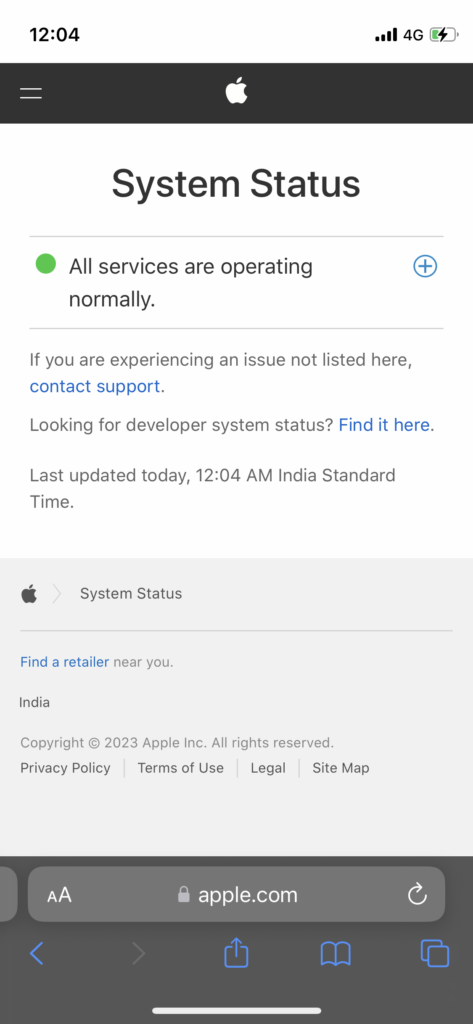
Grüne Blase: Alle Dienste sind online.
Gelbe Blase: Einige Dienste haben Probleme, aber die Betreuer arbeiten drauf.
Rote Blase: Der AWS-Computer hat ein Problem festgestellt.
4. Tippen Sie auf das Symbol (+), um alle Dienste anzuzeigen.
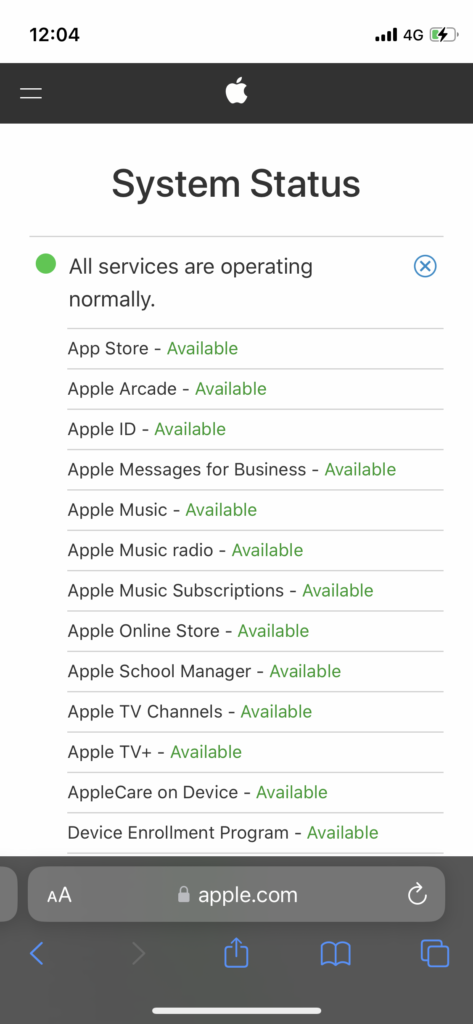
Prüfen Sie Apple Music, Apple Music Radio und Apple Music-Abonnements.
5. Wischen Sie nach unten.
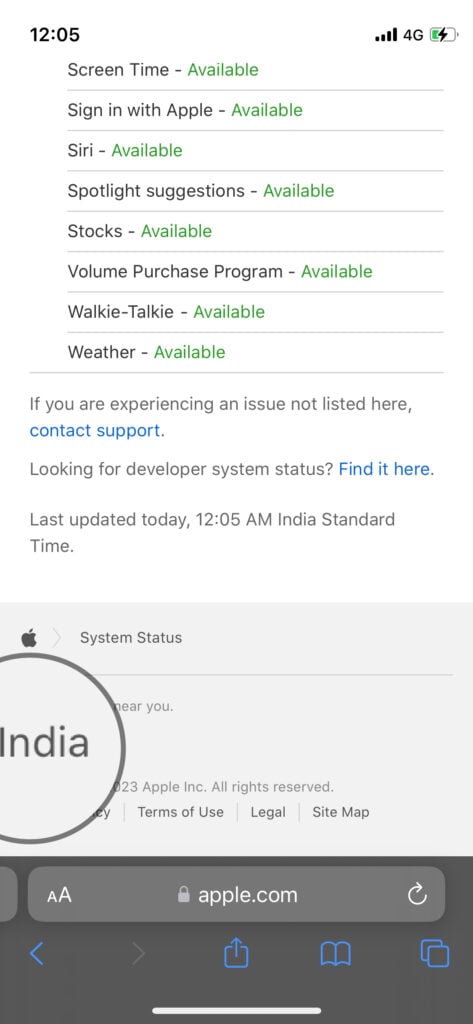
Überprüfen Sie den Ländernamen. Viele VPN-Benutzer erfahren am Ende den Apple-Serverstatus der falschen Region.
Home-App-Warnungen
Apple hat ein System für iPhone-und iPad-Benutzer entwickelt. Sie können sich über die HomePod-Probleme in der Home-Anwendung informieren.
1. Öffnen Sie die Home-App.
2. Wischen Sie nach unten.
3. Wählen Sie den HomePod aus der Liste aus.
4. Lesen Sie die Warnung und handeln Sie.
Verwenden Sie die Suchmaschine, um die Lösung zu finden. Sie können sich an den Apple-Kundendienst wenden und sich weitere Anweisungen geben lassen.
Spracherkennung deaktivieren
Die Spracherkennung hat bei einigen Benutzern funktioniert. Die Musikwiedergabe wurde fortgesetzt, nachdem die Benutzer den Sprachassistenten deaktiviert hatten. Lassen Sie mich Ihnen zeigen, wie Sie die Funktion auf dem HomePod aktivieren/deaktivieren können.
1. Öffnen Sie die Home-Anwendung auf dem Startbildschirm.
2. Wählen Sie den HomePod auf dem Dashboard aus.
3. Wischen Sie nach unten.
4. Wählen Sie „Zubehör“ aus der Liste.
5. Tippen Sie auf die Option „VoiceOver“.
6. Schalten Sie die Taste um, um VoiceOver auszuschalten.
Schließen Sie die Anwendung.
WLAN-Signalstärke
Der HomePod und das iPhone sollten sich mit demselben WLAN verbinden. Fi-Netzwerk. Die Signalstärke ist jedoch unerlässlich, wenn Informationen vom iOS-Gerät zum Lautsprecher übertragen werden. Lassen Sie mich Ihnen sagen, wie Sie das Problem mit der Signalstärke lösen können.
1. Verbinden Sie den HomePod und das iPhone/iPad mit demselben Netzwerk.
2. Öffnen Sie die Home-App.
3. Wischen Sie nach unten.
4. Tippen Sie auf die Option „WLAN-Adresse“.
5. Das Symbol für die Signalstärke befindet sich neben dem Namen des Wi-Fi-Netzwerks.
Stellen Sie den Wi-Fi-Router oder HomePod nahe beieinander auf.
HomePod-Konto abmelden
Das Apple-Konto hat Probleme bei der Synchronisierung mit dem Server. Melden Sie sich auf Ihrem iPhone oder iPad über Apple Music vom Apple-Konto ab. Lassen Sie mich Ihnen zeigen, wie Sie sich abmelden können, ohne die iCloud-und App Store-Konten zu beeinträchtigen.
1. Öffnen Sie die Home-Anwendung.
2. Wählen Sie den „HomePod“ aus der Liste aus.
3. Tippen Sie auf die Option „Details“.
4. Wählen Sie die Option „Musik & Podcasts“.
5. Tippen Sie auf die Option „Konto“.
6. Tippen Sie auf die Schaltfläche „Abmelden“.
Schließen Sie die Anwendung und starten Sie iPhone und HomePod neu.
Apple Music deaktivieren und aktivieren
Sie können Anwendungsfehler beheben oder vorübergehend Störungen. Deaktivieren Sie den Apple Music-Dienst auf dem iPhone oder iPad.
1. Öffnen Sie die Einstellungen auf dem Startbildschirm.
2. Wischen Sie nach unten.
3. Tippen Sie auf „Apple Music“, um weitere Optionen anzuzeigen.
4. Schalten Sie die Schaltfläche „Apple Music anzeigen“ um.
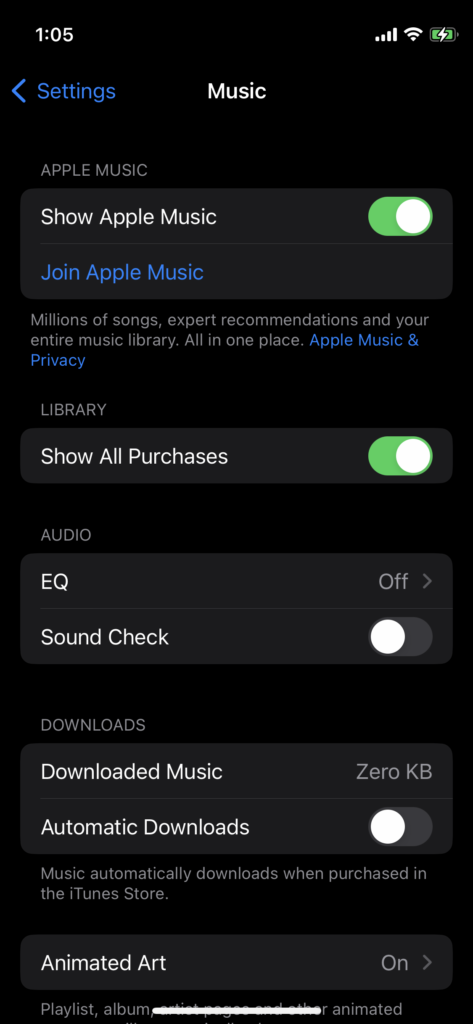
5. Schalten Sie die Schaltfläche „Alle Käufe anzeigen“ um.
6. Starten Sie Ihr iPhone oder iPad neu.
Folgen Sie demselben Tutorial und aktivieren Sie die Funktionen.
Apple Music Cache löschen
Sie spielen Songs von Apple Music auf dem iPhone ab. Installieren Sie die Anwendung neu, ohne die Kontodaten zu verlieren. Die iOS-Software ermöglicht es den Benutzern, den Cache zu löschen, ohne die benutzerdefinierten Einstellungen zu entfernen.
1. Tippen Sie auf dem Startbildschirm auf Einstellungen.
2. Wählen Sie die Option „Allgemein“.
3. Tippen Sie auf die Option „iPhone-Speicher“.
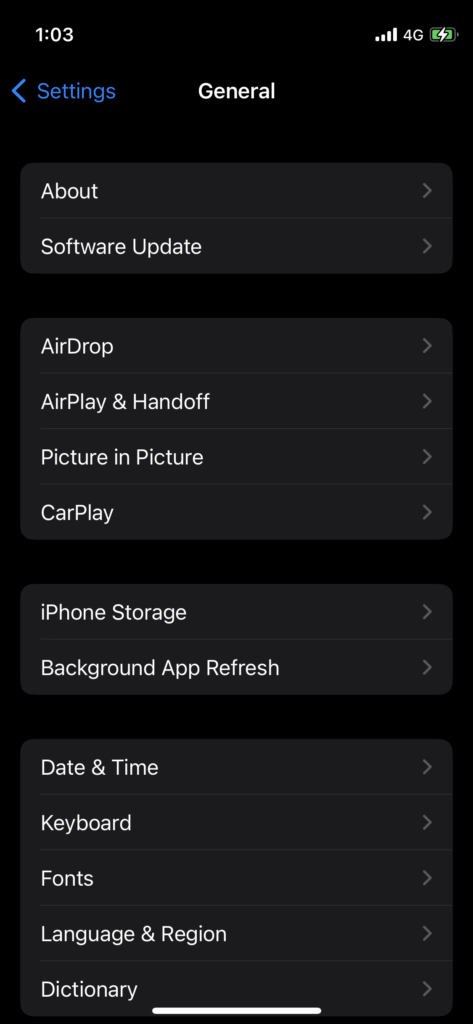
4. Wischen Sie nach unten.
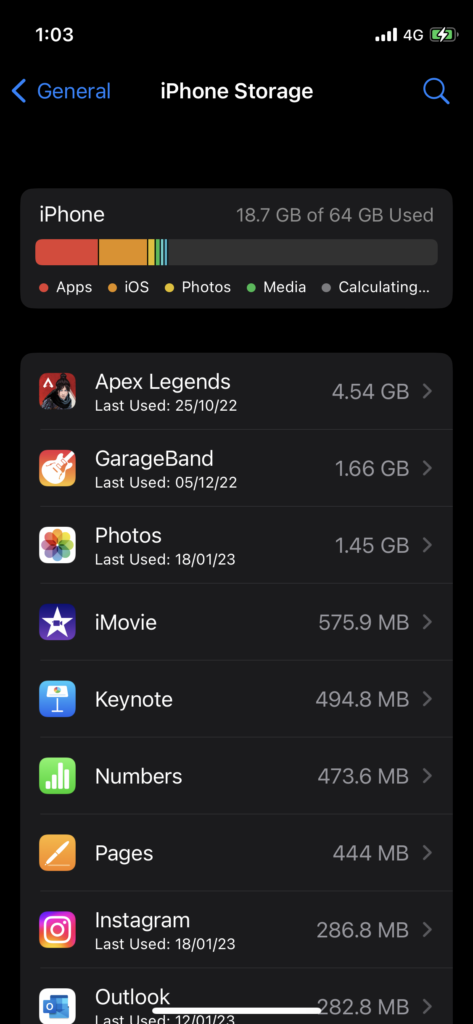
5. Tippen Sie auf die Anwendung „Apple Music“.
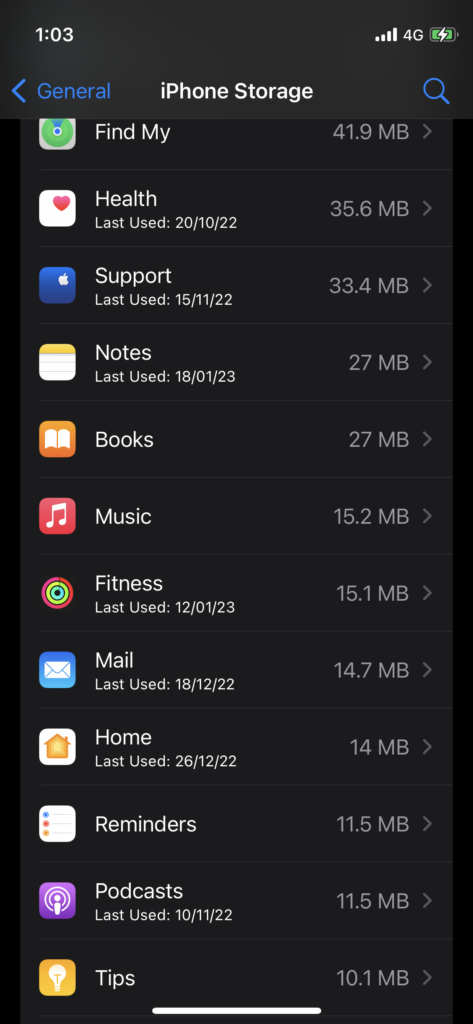
6. Tippen Sie auf die Option „App auslagern“.
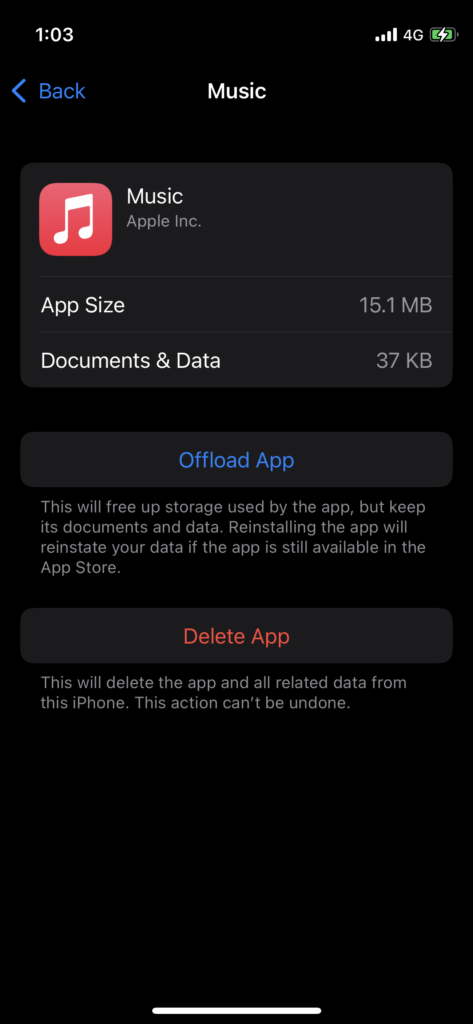
7. Tippen Sie auf die Option „App auslagern“.
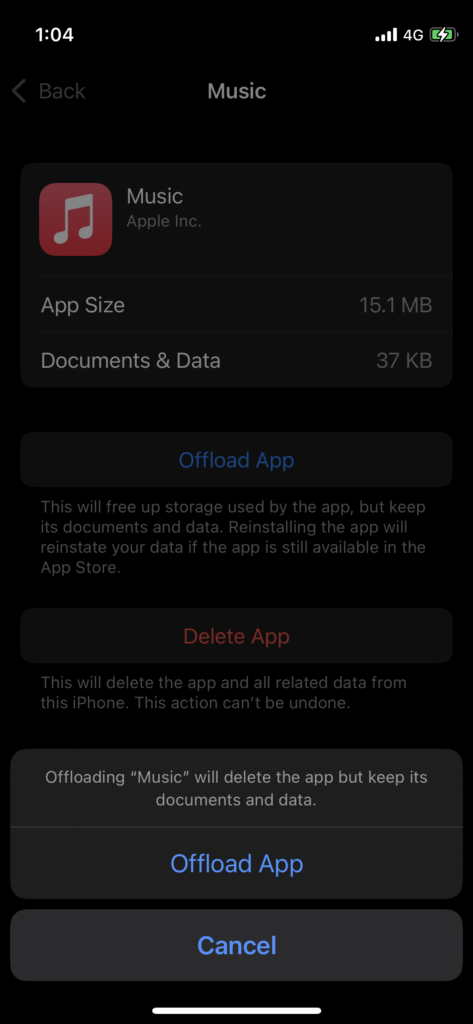
8. Tippen Sie auf die Schaltfläche „App neu installieren“.
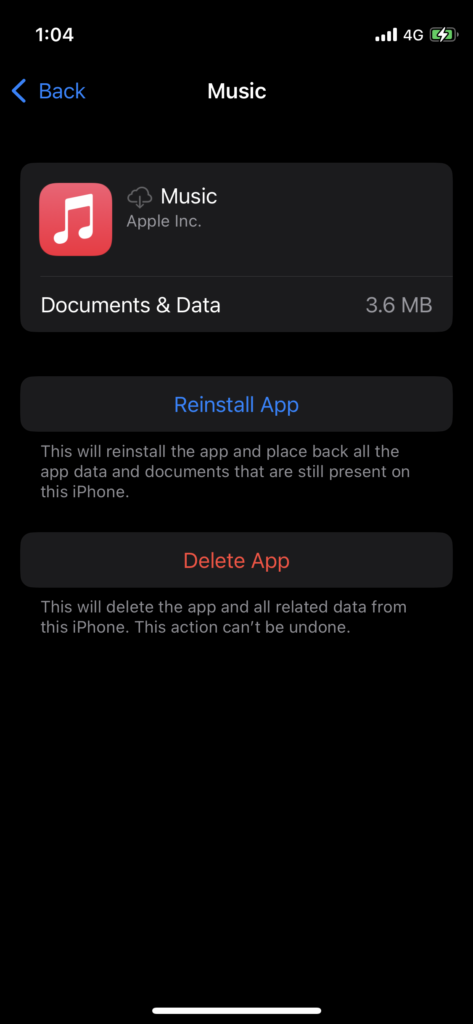
Die Musik-App erscheint in wenigen Augenblicken auf dem Startbildschirm.
Software-Update für HomePod und iOS-Gerät
Apple bringt die Funktionen in den Software-Updates durcheinander. Sie können die meisten softwarebezogenen Probleme durch die nächsten iOS-oder Firmware-Updates beheben. Lesen Sie einige Bewertungen von Experten und aktualisieren Sie dann das iPhone und den HomePod.
1. Verbinden Sie den HomePod mit dem iOS-Gerät.
2. Starten Sie die Home-Anwendung.
3. Tippen Sie oben rechts auf die Schaltfläche „Mehr“ oder die Schaltfläche mit den drei Punkten.
4. Wählen Sie die Option „Home-Einstellungen“.
5. Tippen Sie auf die Schaltfläche „Softwareaktualisierung“.
6. Tippen Sie auf „Aktualisieren“, nachdem das Gerät nach den neuesten Informationen vom Server gesucht hat.
Der HomePod zeigt den Benutzern das Firmware-Update durch das sich drehende weiße Licht an. Aktualisieren Sie Ihr iPhone oder iPad auf die neueste Version.
HomePod zurücksetzen
Wir kennen die eigentliche Ursache der HomePod-Verbindungsprobleme nicht. Glücklicherweise können Sie die Firmware zurücksetzen und die Konfiguration auf die Standardeinstellungen zurücksetzen. Der HomePod verbindet sich nicht mit dem iOS-Gerät. Lassen Sie mich Ihnen zeigen, wie Sie den HomePod oder Mini zurücksetzen können.
1. Schalten Sie den HomePod aus.
2. Ziehen Sie den Netzstecker aus der Steckdose.
3. Schließen Sie das Netzkabel wieder an und schalten Sie das Gerät ein.
4. Warte zehn Sekunden.
5. Halten Sie die Touch-Oberfläche gedrückt.
6. Das weiße sich drehende Licht wird in wenigen Sekunden rot.
7. Der Sprachassistent informiert Sie über den Firmware-Reset-Vorgang.
8. Lassen Sie den Finger nach drei Pieptönen los.
Die HomePods werden in der Zwischenzeit zurückgesetzt.
Fazit
Wenden Sie sich an das Apple Service Center, wenn sich der HomePod nicht mit Apple Music verbindet. Überprüfen Sie die Bandbreitennutzung des WLAN-Routers, bevor Sie die endgültige Entscheidung treffen. Viele Wi-Fi-Router zeigen Anzeichen von Verbindungsausfällen, bevor die Hardware vollständig abgenutzt ist. Teilen Sie uns mit, wie Sie die HomePod-Probleme gelöst haben.